Tulisan tentang cara meng-install modem ponsel ini dibagi menjadi 3 (tiga) posting. Bagian 1 yang berisi cara install menggunakan Kabel data dan Software installer Handset Manager MA (Mobile Action) dimana kabel yang digunakan adalah kabel data DKU-5 MA-8620C (Mobile Action). Bagian 2 berisi cara install kabel data DKU-5 Prolific. Di bagian 3 dijelaskan cara install dengan menggunakan kabel data Original Nokia dengan software PC suite-nya.
Untuk dapat memfungsikan ponsel Nokia series 40 (Nokia 3100,3120,5100,6100,6610/6610i,7250/7250i,dll) sebagai modem, pada prinsipnya anda membutuhkan:
- Ponsel yang telah di-set up fitur GPRS-nya, dengan SIM Card yang telah di-aktivasikan fitur GPRS-nya. Lihat Cara Aktivasi GPRS.
- PC dengan system operasi Windows XP.
- Perangkat konektivitas, misalnya Kabel Data DKU-5 (dalam contoh ini penulis menggunakan kabel data MA-8620C (Mobile Action)) atau Infrared Adapter (IrDA, untuk tipe ponsel ber-infra merah seperti Nokia 6610,7250 dll), yang telah menyertakan CD Installer (Handset Manger Software CD-ROM) untuk kabel Data USB dan Wireless Modem-nya.
Langkah-langkah:
1. Pastikan Kabel Data DKU-5 telah ter-install dengan baik. Cara Install Kabel Data DKU-5 dijelaskan dalam posting saya sebelumnya : Cara Instal Kabel Data Ponsel.
2. Masukkan CD Handset Manager Software ke dalam CD-ROM Drive dan muncul menu pembuka seperti berikut .

3. Pilih Install dan mucul menu berikut:

4. Pilih Setup Wireless Modem saat menu berikut muncul.

5. Pada saat muncul menu berikut anda diminta menghubungkan ponsel dan kabel data ke PC, lalu Next.

6. Komputer akan men-deteksi kabel data secara otomatis (kecuali bila anda mencentang kolom “Setup COM port manually”). Setelah kabel ter-deteksi klik Next. Bila kabel tidak terdeteksi cobalah memilih secara manual (lihat gambar).Lalu klik Next. Bila koneksi tetap gagal, lihat sub-tulisan Trouble Shooting.


7. Muncul menu Modem Configuration berikut. Tandai tipe modem sesuai kemampuan fitur ponsel anda, dalam contoh ini dipilih GPRS Modem. Lalu Assign APN (masukkan Access Point Name sebagaimana saat anda setting GPRS pada ponsel. Lihat Seting dan Aktivasi GPRS Ponsel), Auto Detect DNS pada pilihan DNS(Domain Name Server), seperti terlihat pada gambar berikut. Lalu klik Next.

8. Anda diminta memberi nama terhadap dial-up connection yang baru anda buat. Lalu klik next dan anda diminta melakukan restart.

Membuat Dialler /New Connection pada PC:
1. Dari Menu Start, pilih Setting - Network Connections,- New Connection Wizard (atau dari Start - Program -Accesories -Communication -New Connection Wizard)
2. Muncul menu berikut, lalu klik Next

3. Pilih Connect to the internet. Klik Next.
4. Pilih Set up my connection manually, lalu Next.
5. Pilih Connect using a dial-up modem, Next.
6. Pilih (centang) modem yang akan digunakan, Next.
7. Beri nama koneksi yang anda buat, misalnya Indosat IM3 GPRS,Next
8. Masukkan ISP’s Phone Number (Lihat Tabel ISP phone number, User name,Pasword dan Extra settings untuk masing-masing ISP/Operator). Dalam contoh ini : *99***1#, lalu klik Next
9. Lalu Anda diminta memasukkan User Name/User ID dan password (Lihat Tabel ISP phone number, User name,Pasword dan Extra settings), Ada boleh mencentang pilihan dibawahnya untuk selalu menggunakan koneksi ini setiap kali terhubung dengan internet. lalu Next
10. Centang pilihan add a shortcut to this connection to my desktop agar anda memiliki tombol/dialer di desktop PC anda. Lalu klik finish.
11. Set up Koneksi baru internet via modem ponsel selesai

12. Dari Menu Start buka Control Panel (Start - Setting- Control Panel) dan Klik "Phone and Modem Options".


13. Tab "Modems" maka muncullah modem-modem yang ter-install di dalam komputer seperti contoh pada gambar.


15. Pada Properties tersebut, Tab "Advanced" dan lakukan Pengaturan Extra (Extra Settings) dengan mengetikkan parameter sesuai Tabel ISP phone number, User name,Pasword dan Extra settings,

Menghubungkan modem ponsel ke Internet:
· Klik Dialer seperti terihat pada gambar.
· Bila anda ingin mengatur properties koneksi, klik Properties:
o Klik configure utk mengatur speed dll
o Klik options utk mengatur piihan dial seperti: display progress while connecting, redialoing options (redialing attempts dll)
o Klik security utk pengaturan keamanan password dan protocol security
o Pengaturan lain (network dan advance)
· Klik Dial utk membuka koneksi internet. PC akan mencoba koneksi
· Buka Browser Internet anda (Internet Explorer, Mozilla Firefox,Opera dsb) untuk mulai menjelajah internet.
Berikut ini adalah masalah klasik yang sering dihadapi saat meng-install modem ponsel di PC : terjadi kabel data atau modem yang tidak ter-deteksi oleh PC atau kabel yang terdeteksi namun dial-up selalu gagal (fail to connect). Bila menghadapi hal semacam ini, anda perlu menganalisa secara cermat kemungkinan-kemungkinan penyebab gagalnya koneksi, misalnya : Aktivasi GPRS pada Operator yang digunakan belum terjadi, kesalahan dalam setting GPRS dan modem ponsel, Mutu kabel data yang kurang baik, setting modem di PC yang kurang sempurna ataupun sebab-sebab lain seperti buruknya penangkapan sinyal GPRS.
Bila Kabel data/modem ponsel tidak terbaca/terdeteksi:
Cek koneksi di control Panel - system -Device Manager. Lihat apakah kabel data yang bersangkutan telah ter-install dengan baik atau tidak. Bila belum lakukan peng-install-an ulang.
Bila masih gagal juga Cross-test kabel data di PC lain. Hal serupa mungkin perlu dilakukan juga terhadap modem ponsel bila koneksi selalu gagal.

Bila Kabel terdeteksi tetapi gagal saat dialing up:
Cek Parameter Extra settings. Periksa tabel apakah parameter telah diisi dengan benar.
 Periksa pula ISP Phone/Dial No, User name, dan pasword yang anda gunakan pada dialer koneksi yang bersangkutan.
Periksa pula ISP Phone/Dial No, User name, dan pasword yang anda gunakan pada dialer koneksi yang bersangkutan.Periksa pula kualitas sinyal GPRS dan mutu modem ponsel anda (Pastikan setting GPRS ponsel sudah benar dan SIM Card telah di-aktivasi fitur GPRS-nya).
Tabel ISP phone number, User name,Pasword dan Extra settings:
| Operator | ISP Phone/Dial no | User name/ID | Password | Extra Settings |
| Fren | #777 | m8 | m8 | - |
| Flexi | #777 | telkomnet@flexi | telkom | - |
| Starone | #777 | starone | indosat | at+cm=1;cso=33 |
| Esia | #777 | esia | esia | - |
| Telkomsel | *99***1# | wap | wap123 | at+cgdcont=1,"ip","telkomsel" |
| Indosat Matrix | *99***1# | indosat | indosat | at+cgdcont=1,"ip","satelindogprs.com" |
| Indosat IM3 | *99***1# | gprs | im3 | at+cgdcont=1,"ip","www.indosat-m3.net" |
| XL | *99***1# | xlgprs | proxl | at+cgdcont=1,"ip","www.xlgprs.net" |
 |  |















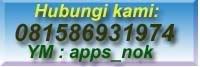





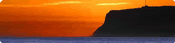








Tidak ada komentar:
Posting Komentar